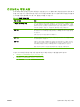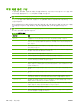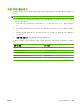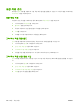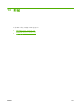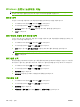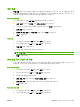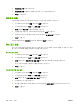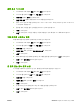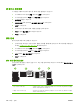HP CM8060/CM8050 Color MFP with Edgeline Technology-System Operator's Guide
작업 저장 옵션 구성
이 장치에는 장치에서 스캔하여 저장한 작업을 최적화하는 기능이 몇 가지 있습니다. 이 기능은 모두
저장 작업을 생성할 때 작업 저장 화면에서 사용할 수 있습니다.
주: 인쇄 목적으로 작업을 불러올 때에는 이 기능을 사용할 수 없습니다.
작업 저장 화면은 4 개의 페이지로 구성됩니다. 첫 번째 페이지에서 다음 페이지로 이동하려면 기타 옵
션을 누르십시오.
옵션 사용법에 대한 자세한 내용을 보려면 해당 옵션을 누른 다음 화면의 오른쪽 상단에 있는 도움말
(
) 버튼을 누르십시오. 다음 표에서는 작업 저장 옵션에 대해 간략하게 설명되어 있습니다.
주: 설치되어 있는 부속품에 따라 이 옵션 중 일부가 표시되지 않을 수 있습니다. 표의 옵션은 화면에
표시되는 순서대로 나열되어 있습니다.
표 12-2 저장 작업 옵션
옵션 이름 설명
용지 선택 사용할 용지의 크기와 종류에 맞는 용지가 들어 있는 용지함을 선택할 수 있습니다.
이미지 조정 파일의 품질을 전반적으로 향상시킬 수 있습니다. 예를 들어 명암, 선명도 및 명암대비를 조정
하고 배경 없애기 설정을 사용하여 배경에서 흐린 이미지를 지우거나 밝은 배경색을 모두 없
앨 수 있습니다.
내용 방향 페이지 원본의 내용이 페이지에 놓이는 방식을 지정할 수 있습니다. 세로 방향과 가로 방향 중
에서 선택할 수 있습니다.
출력 용지함 출력 용지함을 선택할 수 있습니다. 선택 사양의 HP 다기능 피니셔가 부착되어 있을 경우 스
테이플한 사본은 항상 출력 용지함 5 로 보내집니다.
용지당 페이지 수 용지 한 장에 여러 페이지를 인쇄할 수 있습니다.
워터마크 각 페이지 중앙에 대각선 방향으로 텍스트 문자열을 인쇄할 수 있습니다.
오버레이 각 페이지에 반투명 이미지를 인쇄할 수 있습니다. 오버레이는 워터마크와 유사하지만 오버레
이는 회사 로고와 같은 이미지로 구성할 수 있습니다.
장 페이지 장이 있는 문서를 복사할 수 있습니다. 장이 항상 왼쪽 또는 오른쪽 페이지에서 시작하도록 지
정할 수 있습니다. 장치에서는 필요하면 빈 페이지를 삽입하여 각 장의 첫 번째 페이지가 지정
된 쪽에 오도록 합니다.
스탬프 날짜/시간 출력물에 날짜와 시간을 인쇄할 수 있습니다. 번호 매기기 형식과 정보 위치를 제어할 수도 있
습니다.
스탬프 페이지 번호 출력물에 페이지 번호를 인쇄할 수 있습니다. 번호 매기기 형식 및 위치를 제어할 수도 있습니
다.
스탬프 텍스트 출력물에 미리 지정한 텍스트 메시지를 인쇄하거나 지정한 메시지를 인쇄할 수 있습니다. 텍
스트 스탬프는 워터마크와 유사하지만 페이지에서의 위치와 각도를 제어할 수 있습니다.
스탬프 집합 번호 출력물에 세트 번호를 인쇄할 수 있습니다. 예를 들어 5 개의 문서 출력물을 만들 경우 첫 번
째 출력 세트의 각 페이지에 번호 1 스탬프가 인쇄됩니다.
가장자리까지 인쇄 문서 원본이 가장자리에 가깝게 인쇄되어 있으면, 이 기능을 이용하여 최대한 많은 내용을 복
사할 수 있습니다. 하지만 가장자리에 음영이 나타날 수 있습니다.
이미지 전환 페이지에 있는 이미지를 이동할 수 있습니다.
이미지 반복 용지 한 장에 동일한 이미지를 여러 번 복사할 수 있습니다. 이 기능을 사용하려면 플랫베드
유리 위에 원본을 놓고 덮개를 열어 두십시오.
188
12 장 작업 저장
KOWW